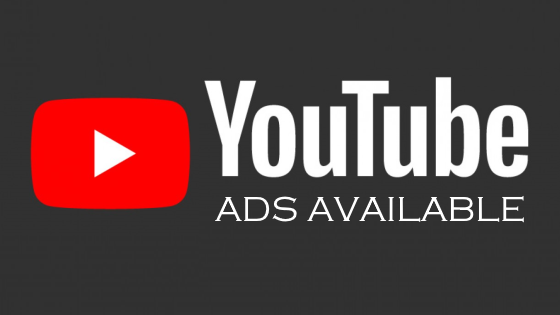8 Cara Mengatasi WIFI Tidak Ada Internet, Penyebab dan Solusinya!
Admin Februari 11, 2022


8 Cara Mengatasi WIFI Tidak Ada Internet, Penyebab dan Solusinya!
Sebagai pengguna WIFI, tentunya Anda pernah mengalami masalah WIFI Tidak Ada Internet (No. Internet Access). Masalah seperti ini hampir pernah dialami semua pengguna WIFI, untuk itulah sangat penting mengetahui penyebab WIFI tidak ada internet dan bagaimana cara mengatasinya.
Karena apabila tidak segera diatasi, perangkat Laptop maupun Smartphone yang terhubung WIFI tidak akan bisa terhubung ke internet. Nah pada kesempatan kali ini kami akan membagikan cara mengatasi WIFI tidak ada internet. Namun sebelum itu, Anda harus tahu terlebih dahulu penyebab munculnya masalah tersebut.
- 1. Penyebab WIFI Tidak Ada Internet
- 1.1. Router Bermasalah
- 1.2. Gangguan Jaringan
- 1.3. Gangguan Provider
- 1.4. Alasan Lain
- 2. 8 Cara Mengatasi Wifi Tidak Ada Internet
- 2.1. Restart HP/Laptop
- 2.2. Restart Modem/Router
- 2.3. Aktifkan Mode Pesawat
- 2.4. Periksa Jaringan WIFI
- 2.5. Memasukkan Ulang Password WIFI
- 2.6. Atur Tanggal dan Waktu Otomatis
- 2.7. Pastikan HP Tidak Terblokir Modem
- 2.8. Reset HP
Penyebab WIFI Tidak Ada Internet
Ada beberapa hal yang bisa membuat WIFI tidak bisa konek internet, baik itu di Smartphone maupun Laptop PC. Berikut ini beberapa penyebab yang paling umum dan menjadi sumber masalah WIFI yang tidak konek internet.
1. Router Bermasalah
Yang pertama adalah router WIFI yang Anda gunakan bermasalah. Hal ini juga bisa terjadi jikaa Anda memakai modem WIFI untuk koneksi internetnya.
2. Gangguan Jaringan
Apabila setelah dicek routernya tidak bermasalah, mungkin terdapat masalah pada jaringan WIFI yang Anda gunakan. Pesan No Internet Access ini bisa saja muncul karena jaringan yang terganggu.
3. Gangguan Provider
Selain gangguan jaringan atau sinyal, bisa juga terjadi gangguan pada provider atau penyedia layanan WIFI yang Anda gunakan. Jika iya, maka Anda hanya bisa pasrah dan menunggu provider normal.
4. Alasan Lain
Selain ketiga alasan tersebut, masih banyak penyebab-penyebab lain yang tidak pasti dan sulit diidentifikasi. Sehingga cara mengatasinya tidak bisa dilakukan dengan cepat.
8 Cara Mengatasi Wifi Tidak Ada Internet
Untuk mengatasi WIFI Tidak Tersambung atau No Internet Access, ada beberapa cara yang bisa Anda coba. Dengan beberapa cara berikut ini Anda bisa mengatasi masalah WIFI Tidak Ada Internet, berikut caranya:
1. Restart HP/Laptop
Langkah pertama dan termudah yang bisa coba Anda lakukan untuk mengatasi WIFI tidak ada internet adalah merestart Laptop atau HP yang terhubung ke jaringan WIFI tersebut. Karena bisa saja HP atau Laptop Anda yang bermasalah.
Dengan melakukan restart, error yang ada di HP akan dimuat kembali supaya normal. Dengan merestart HP, sistem akan menjadi lebih fresh dan error-error yang tadinya ada sudah dihilangkan. Supaya lebih efektif, Anda juga melepas semua kartu SIM dan memori yang terpasang saat restart.
2. Restart Modem/Router
Selain merestart HP atau Laptop yang terhubung ke jaringan WIFI, Anda juga bisa coba restart perangkat modem atau router. Cara ini cukup efektif untuk mengatasi masalah WIFI no internet access.
Karena bisa saja router tersebut bekerja terlalu keras dan panas, faktor suhu ini bisa menjadi penyebab koneksi WIFI mengalami gangguan. Jika modem atau router memang panas, silahkan matikan router dan diamkan beberapa saat sampai suhu modem kembali normal. Cara ini juga bisa Anda terapkan apabila koneksi WIFI lelet atau lambat.
3. Aktifkan Mode Pesawat
Tips mengatasi WIFI tidak ada internet yang selanjutnya adalah dengan mengaktifkan mode pesawat di HP yang terhubung ke WIFI. Karena ketika mode pesawat ini diaktifkan, otomatis koneksi data dan WIFI akan dimatikan secara paksa.
Biasanya setelah mode pesawat ini dinonaktifkan, koneksi internet yang tadinya error akan kembali normal. Silahkan ikuti langkah-langkah berikut ini:
- Sebelum menghidupkan mode pesawat, silahkan restart HP Anda terlebih dahulu.
- Kemudian hubungkan ke WIFI.
- Nyalakan mode pesawat selama beberapa detik, setelah itu nonaktifkan mode pesawat.
- Kemudian hubungkan kembali ke jaringan WIFI.
4. Periksa Jaringan WIFI
Dari berbagai penyebab yang membuat WIFI no internet access, paling sering terjadi adalah karena adanya masalah pada provider WIFI atau sedang terjadi gangguan pada providernya. Provider atau penyedia layanan internet ini sangat berhubungan dengan kestabilan akses internet WIFI.
Gangguan pada provider ini biasanya terjadi karena gangguan cuaca seperti ketika hujan lebat disertai angin. Hal ini bisanya membuat jaringan WIFI menjadi tidak stabil bahkan tidak ada internet. Berikut adalah solusinya:
- Tunggu beberapa saat sampai cuaca kembali normal, biasanya selang beberapa saat jaringan akan kembali ikut normal.
- Anda bisa menghubungi call center apabila gangguan WIFI terjadi selama seharian penuh, padahal cuaca sedang normal.
5. Memasukkan Ulang Password WIFI
Kesalahan pada password juga bisa berpengaruh pada WIFI yang Anda gunakan. Silahkan perhatikan dengan teliti password yang Anda masukkan, password tersebut harus sesuai dengan yang sudah diatur pada modem atau router.
Berikut adalah solusinya:
- Silahkan ganti password di modem atau router WIFI yang ingin Anda hubungkan.
- Kemudian, Lupakan WIFI atau Forget WIFI di HP atau Laptop Anda.
- Terakhir, masukkan kembali password baru yang sudah diubah.
6. Atur Tanggal dan Waktu Otomatis
Pengaturan tanggal dan waktu di Android juga bisa mempengaruhi koneksi WIFI di HP, salah satunya adalah tanggal dan waktu yang diatur secara manual. Tanggal yang tidak sesuai bisa membuat WIFI muncul pesan no internet access. Oleh karena itulah Anda harus mengatur tanggal dan waktu otomatis, berikut caranya:
- Masuk ke Pengaturan di HP Anda.
- Kemudian pilih Pengaturan tambahan > Tanggal dan waktu.
- Silahkan atur pengaturan tanggal dan waktu otomatis sesuai jaringan.
7. Pastikan HP Tidak Terblokir Modem
Mungkin ada sebagian pengguna WIFI yang bingung kenapa tidak bisa lagi terhubung, padahal sebelumnya bisa. Penyebabnya mungkin saja karena perangkat Anda diblokir oleh modem atau router WIFI yang Anda gunakan.
Ketika HP atau Laptop dihubungkan dengan router atau modem yang memblokir perangkat tersebut, maka biasanya HP atau Laptop tidak bisa terhubung meskipun sudah memasukkan password atau kata sandi yang benar.
Untuk mengatasinya, silahkan ikuti langkah-langkah berikut:
- Silahkan cek konfigurasi di modem WIFI yang Anda gunakan, pastikan perangkat Anda tidak terblokir. Jika terblokir, silahkan unblock di bagian Pengaturan pemblokiran.
- Selain lewat pengaturan, Anda juga bisa mereset modem atau router WIFI supaya semua pengaturan yang ada sebelumnya terhapus. Dengan cara ini Anda bisa menghubungkan perangkat seperti biasa. Namun pastikan Anda mengingat password default dari modem WIFI Anda.
8. Reset HP
Cara mengatasi WIFI tidak ada internet yang terakhir adalah dengan mereset HP atau factory reset HP Anda. Ini merupakan cara terakhir jika sudah melakukan semua cara sebelumnya namun tidak berhasil dan koneksi WIFI masih belum bisa terhubung.
Reset pengaturan pabrik ini menjadi solusi yang sangat direkomendasikan apabila HP Anda mengalami berbagai masalah yang sulit diperbaiki, salah satunya masalah WIFI yang tidak bisa terhubung ini.
Dengan factory reset ini semua kesalahan konfigurasi yang pernah Anda perbuat akan terhapus dan kembali ke pengaturan semua saat pertama kali beli. Dengan ini semua pengaturan di HP Anda akan kembali normal, salah satunya adalah pengaturan pada WIFI yang tidak mau terhubung. Terima Kasih dan Semoga Bermanfaat!